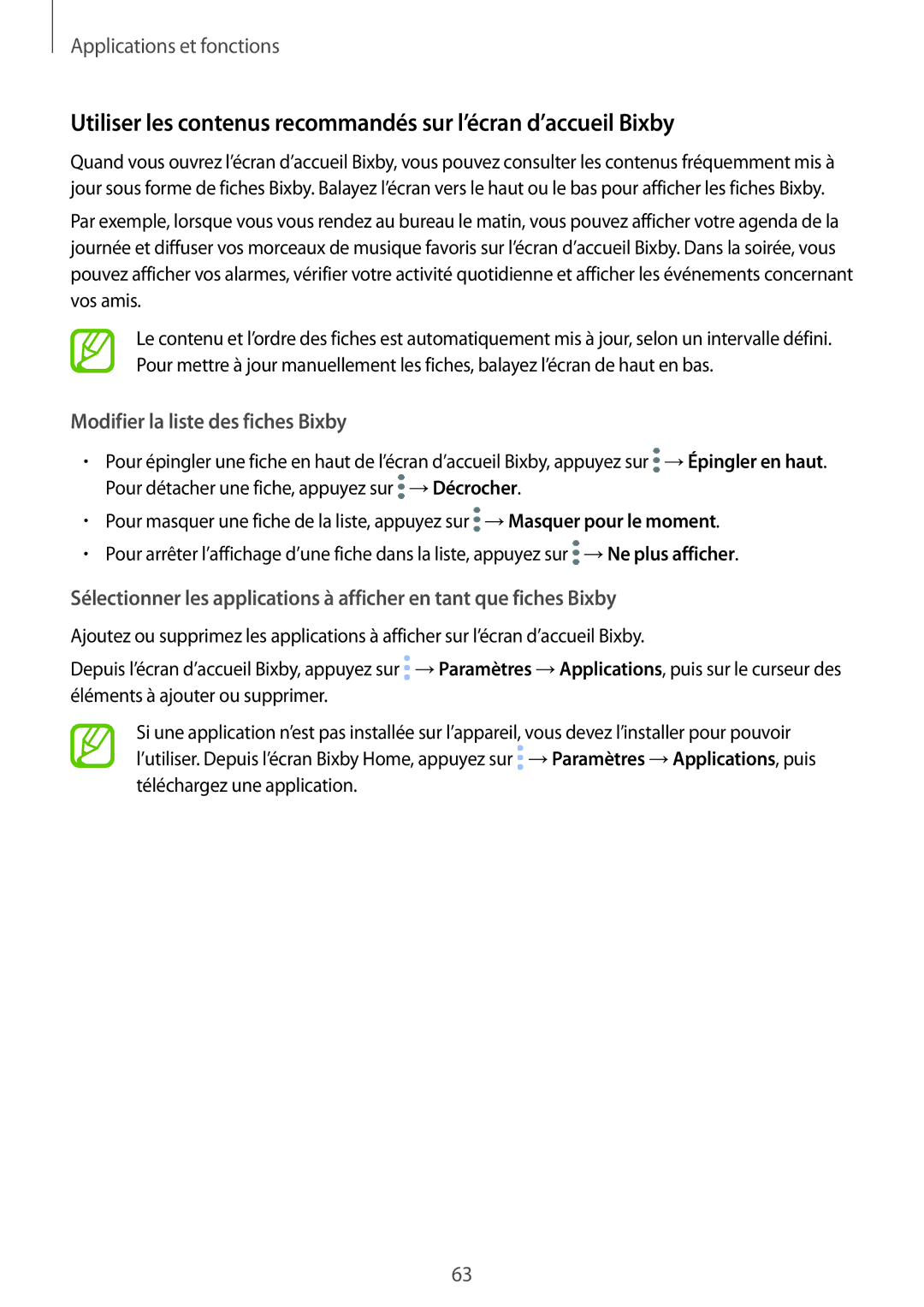Applications et fonctions
Utiliser les contenus recommandés sur l’écran d’accueil Bixby
Quand vous ouvrez l’écran d’accueil Bixby, vous pouvez consulter les contenus fréquemment mis à jour sous forme de fiches Bixby. Balayez l’écran vers le haut ou le bas pour afficher les fiches Bixby.
Par exemple, lorsque vous vous rendez au bureau le matin, vous pouvez afficher votre agenda de la journée et diffuser vos morceaux de musique favoris sur l’écran d’accueil Bixby. Dans la soirée, vous pouvez afficher vos alarmes, vérifier votre activité quotidienne et afficher les événements concernant vos amis.
Le contenu et l’ordre des fiches est automatiquement mis à jour, selon un intervalle défini. Pour mettre à jour manuellement les fiches, balayez l’écran de haut en bas.
Modifier la liste des fiches Bixby
•Pour épingler une fiche en haut de l’écran d’accueil Bixby, appuyez sur ![]() →Épingler en haut. Pour détacher une fiche, appuyez sur
→Épingler en haut. Pour détacher une fiche, appuyez sur ![]() →Décrocher.
→Décrocher.
•Pour masquer une fiche de la liste, appuyez sur ![]() →Masquer pour le moment.
→Masquer pour le moment.
•Pour arrêter l’affichage d’une fiche dans la liste, appuyez sur ![]() →Ne plus afficher.
→Ne plus afficher.
Sélectionner les applications à afficher en tant que fiches Bixby
Ajoutez ou supprimez les applications à afficher sur l’écran d’accueil Bixby.
Depuis l’écran d’accueil Bixby, appuyez sur ![]() →Paramètres →Applications, puis sur le curseur des éléments à ajouter ou supprimer.
→Paramètres →Applications, puis sur le curseur des éléments à ajouter ou supprimer.
Si une application n’est pas installée sur l’appareil, vous devez l’installer pour pouvoir l’utiliser. Depuis l’écran Bixby Home, appuyez sur ![]() →Paramètres →Applications, puis téléchargez une application.
→Paramètres →Applications, puis téléchargez une application.
63